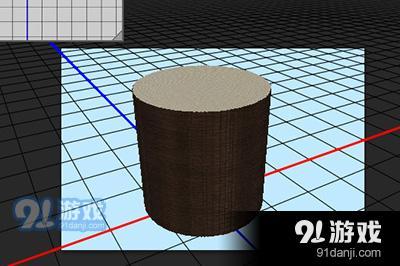PS画圆柱形怎么做出来 3D形状几大要点分享
2019-12-20 00:11:22 作者:xx
PS画圆柱形怎么做出来?很多小伙伴都想做出一个3D的图形,这样的话给人的视觉冲击效果比较好,为此今天91小编给大家带来了3D形状几大要点分享,希望能够帮助到大家。
首先我们在画布上用【椭圆工具】画一个正圆。然后将这个圆建立选区。
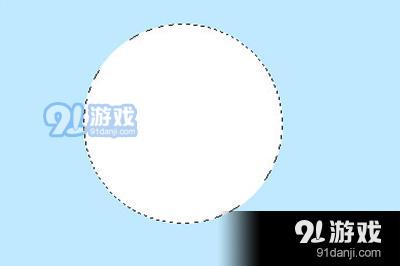
接着我们点击上方菜单【3D】-【从当前选区建立3D模型】
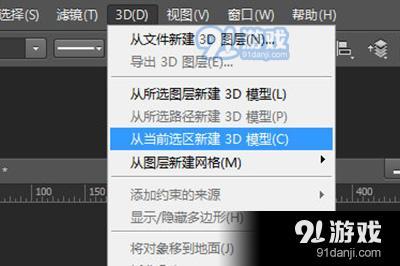
建立后我们的绘图界面就会切换到3D编辑模式。而这个圆形也就快速变成了圆柱体。
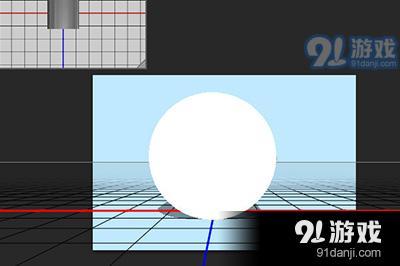
我们选择圆柱体,右键在弹出来的菜单中点击【坐标】,接着你就可以在里面调整圆柱体的角度和大小,注意分清楚XYZ轴。

调整好角度大小后,我们可以设置材质,同样是右键,选择【材质】。

你可以在材质中调整各个面的颜色,看你喜好。
最后我们可以点击画布旁边的太阳图标来调整光源。

调整好后我们按CTRL+SHIFT+ALT+S即可保存,得到一个平面效果的圆柱体。